Hướng dẫn sau đây cung cấp cho bạn thông tin về cách tải xuống các bản cập nhật từ dịch vụ Danh mục cập nhật của Microsoft mà không cần sử dụng Internet Explorer.
Microsoft đã thực hiện một số thay đổi đối với các bản cập nhật và cách các bản cập nhật được phân phối khi phát hành windows 10.
Công ty bắt đầu xuất bản các bản cập nhật tích lũy cho Windows 10 chẳng hạn, và gần đây đã thông báo rằng họ cũng sẽ làm như vậy cho Windows 7 và Windows 8.1.
Điều này không phù hợp với nhiều độc giả của chúng tôi và do đó, không thay đổi từ việc phát hành tất cả các bản vá quan trọng thông qua Windows Update hoặc Microsoft Download Center, để cung cấp một số độc quyền trên Danh mục Microsoft Update.
Ngoài việc khiến người dùng Windows khó hiểu và mất thời gian hơn để nhận tất cả các bản cập nhật, điều đó có nghĩa là người dùng phải sử dụng Internet Explorer để truy cập trang web vì nó sử dụng công nghệ ActiveX chỉ hỗ trợ IE.
Microsoft hứa sẽ cập nhật công nghệ trang web Danh mục cập nhật để loại bỏ giới hạn và làm cho nó có thể truy cập được đối với tất cả các trình duyệt. Tuy nhiên, vì nó là IE hoặc truy cập bị từ chối.

Woody over tại Infoworld báo cáo rằng có một cách để lấy các bản tải xuống bằng bất kỳ trình duyệt nào ngay bây giờ. Phương pháp này hoạt động và có nghĩa là bạn sẽ không phải đợi cho đến khi Microsoft cập nhật trang web đó để sử dụng nếu bạn không muốn, không thể hoặc không muốn sử dụng Internet Explorer.
Tất cả bắt nguồn từ việc sử dụng nguồn cấp dữ liệu RSS của trang web để lấy các liên kết tải xuống của các bản cập nhật. URL nguồn cấp RSS cơ bản là //catalog.update.microsoft.com/v7/site/Rss.aspx?q=KB và tất cả những gì bạn cần làm là thêm số KB ở cuối.
Nếu bạn muốn lấy KB3187022, một bản vá ngẫu nhiên chỉ có trên Danh mục cập nhật của Microsoft chứ không phải Windows Update, bạn sẽ sử dụng URL sau:
//catalog.update.microsoft.com/v7/site/Rss.aspx?q=KB3187022
Điều này tải một nguồn cấp dữ liệu RSS cho bài viết KB đó. Tất cả những gì còn lại phải làm là chọn kết quả đúng từ danh sách các tùy chọn.
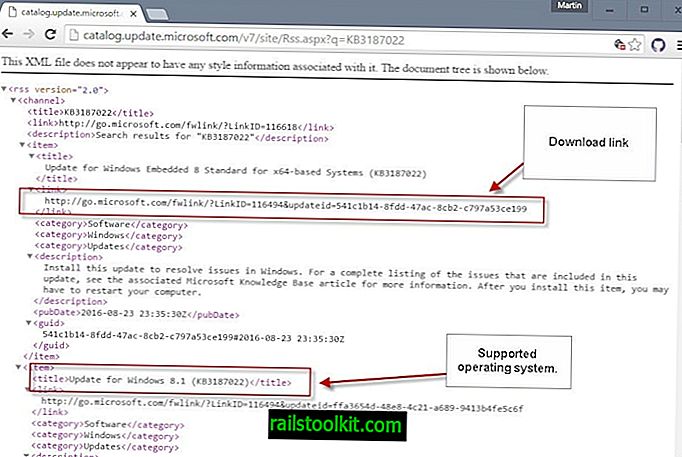
Nhìn vào thẻ tiêu đề trước, vì nó liệt kê hệ điều hành được hỗ trợ. Bạn có thể tìm kiếm nguồn cấp dữ liệu bằng một cú chạm trên F3; nhập hệ điều hành, ví dụ Windows 7 hoặc Windows 8.1 để chuyển đến kết quả đầu tiên.
Xác định vị trí thẻ liên kết sau đó và sao chép và dán nó để mở trang tải xuống. Ở đó bạn có thể nhấp vào nút "tải xuống ngay bây giờ" để bắt đầu tải xuống ngay lập tức hoặc truy cập thông tin về bản cập nhật trước khi bạn làm như vậy.
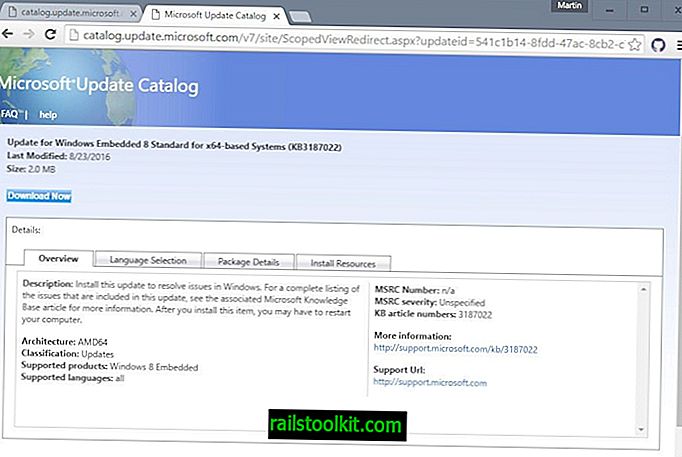
Tải xuống bây giờ hiển thị một hoặc nhiều liên kết tải xuống. Điều này phụ thuộc vào việc bản vá là bản vá "tất cả các ngôn ngữ" hay có sẵn cho các ngôn ngữ được hỗ trợ.
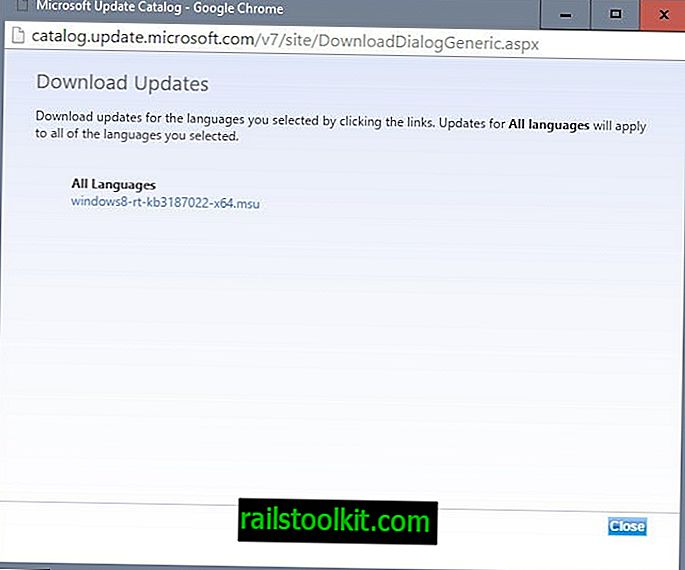
Một tùy chọn thú vị khác liên quan đến nguồn cấp RSS là bạn có thể sử dụng nó để tìm kiếm các bản phát hành cụ thể.
Sử dụng mẫu //catalog.update.microsoft.com/v7/site/Rss.aspx?q= và nối thêm bất kỳ cụm từ tìm kiếm nào sau đó, ví dụ: //catalog.update.microsoft.com/v7/site/Rss.aspx?q = cửa sổ + 10
Tách các chuỗi mới bằng +, ví dụ: windows + 7.
Điều này sẽ hiển thị tất cả các trận đấu, một lần nữa với các tiêu đề mà bạn có thể đi qua và tải xuống các liên kết.














